Faça Upload dos Dados para o Oracle Cloud ERP
Agora você deve criar um fluxo para fazer upload dos dados para o Oracle Cloud ERP.
A próxima etapa é consumir o arquivo FBDI gerado pelo fluxo descrito anteriormente e fazer upload do arquivo para o Oracle Cloud ERP.
O Oracle Cloud ERP expõe serviços Web (principalmente SOAP) que podem ser usados para transferência de dados. Embora esses serviços possam ser acessados diretamente por meio de uma chamada SOAP, existem algumas complexidades envolvidas em termos de lidar com arquivos binários como um arquivo ZIP para carregar e receber dados. A recuperação e o upload de arquivos ZIP usando uma chamada SOAP simples podem ser complicados. Felizmente, o Oracle Integration tem um Adaptador de ERP que abstrai várias dessas complexidades. Portanto, para o upload do diário nesse caso, o Adaptador ERP é usado.
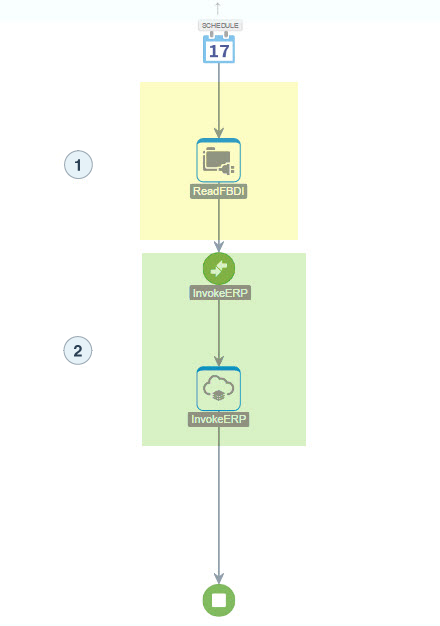
Descrição da ilustração journal-entry-2.png
As duas etapas numeradas na imagem executam as seguintes etapas:
- Leia o arquivo ZIP FBDI.
- Chame o Oracle Cloud ERP usando o Adaptador de ERP.
O Adaptador do Oracle Cloud ERP usa o arquivo ZIP que contém o arquivo FBDI e o Arquivo de Propriedade como entrada. Como a atividade de leitura lê o arquivo, somente a referência e o nome do arquivo precisam ser passados para o Adaptador do Oracle Cloud ERP.
Ler o Arquivo ZIP de Dados Baseado em Arquivo
A primeira etapa do fluxo é ler o arquivo ZIP FBDI.
O fluxo é acionado por um programador. Quando o programador desliga o processo, a primeira atividade lê o arquivo ZIP FBDI criado no fluxo anterior. Como o arquivo é um arquivo ZIP, nenhum esquema é necessário para lê-lo.